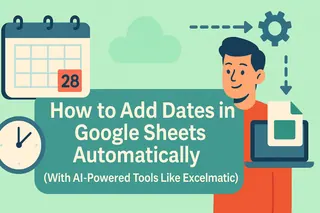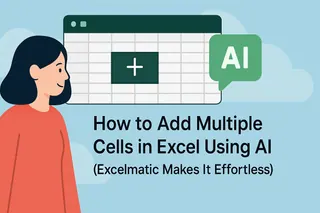Excel에서 날짜 작업은 종종 골치 아픈 일입니다. 프로젝트 마감일, 구독 갱신일, 급여 주기를 관리하다 보면 갑자기 몇 달 앞선 날짜를 계산해야 할 때가 있죠. 수동으로 계산하시나요? 그것은 2010년대 방식입니다.
좋은 소식은 Excel에 날짜 계산을 위한 강력한 기능이 내장되어 있다는 점입니다. 더 좋은 점? Excelmatic과 같은 AI 도구로 이 전체 과정을 자동화할 수 있습니다. 하지만 먼저 기본기를 다져봅시다.
Excel 날짜가 일련번호처럼 작동하는 이유
재미있는 사실: Excel은 비밀리에 날짜를 숫자로 변환합니다. 1900년 1월 1일은 "1", 1월 2일은 "2" 이런 식이죠. 이 독특한 시스템이 실제로 날짜 계산을 가능하게 합니다.
"11/15/2023"이 보일 때 Excel은 "44934"로 인식합니다. 이 숨겨진 숫자를 통해 다음이 가능합니다:
- 일자 더하기/빼기
- 날짜 간 시간 계산
- 월 조정(이 포커스할 내용)
프로 팁: Excel이 혼동하지 않도록 항상 셀 서식을 날짜로 지정하세요(마우스 오른쪽 버튼 > 셀 서식 > 날짜).
EDATE 함수: 당신의 새로운 최고의 친구
EDATE를 소개합니다 - Excel에서 월을 추가하는 가장 간단한 방법입니다. 마법 같은 공식은 다음과 같습니다:
=EDATE(start_date, months)
실제 예시: 프로젝트가 2023년 3월 15일에 시작됩니다. 6개월 후 마일스톤이 필요하신가요?
=EDATE("3/15/2024", 6)
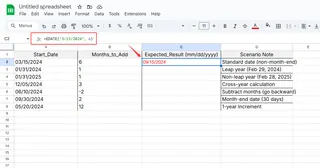
짠 - 2023년 9월 15일이 나타납니다. 윤년도 자동으로 처리합니다!
EDATE 프로 팁:
🔹 날짜를 하드코딩하지 말고 셀 참조 사용(=EDATE(A2,3))
🔹 음수로 월 빼기(=EDATE(A2,-2))
🔹 구독 갱신 및 계약 만기에 완벽
EDATE로 부족할 때: 고급 전략
더 많은 제어가 필요할 때는 DATE와 MONTH/YEAR/DAY를 결합하세요:
=DATE(YEAR(A2), MONTH(A2)+3, DAY(A2))
이 방법이 빛나는 경우:
- 특정 날짜 구성 요소 조정 필요 시
- 월말 날짜 처리가 까다로울 때(곧 자세히 설명)
월말 날짜 핵
재무 팀을 위한 특별한 방법입니다. 1월 31일에 월을 추가하면 EDATE는 2월 28일(또는 윤년엔 29일)을 반환합니다. 하지만 일관된 월말이 필요하다면?
=EDATE(EOMONTH(start_date, 0), months)
이 공식은:
- 현재 월의 마지막 날 찾기(EOMONTH)
- 월 추가
- 항상 월말 날짜 반환
완벽한 사용처:
✅ 청구 주기
✅ 재무 보고
✅ 분기별 계획
업그레이드: 조건부 날짜 조정
IF 문으로 날짜를 스마트하게:
=IF(B2="Premium", EDATE(A2,12), EDATE(A2,1))
해석:
- 구독이 "Premium"이면 12개월 추가
- 아니면 1개월 추가
사용 사례:
⚡ 동적 프로젝트 타임라인
⚡ 등급별 구독 갱신
⚡ 우선순위 기반 마감일
공식에만 머무르지 마세요: Excelmatic 등장
이 Excel 기술들이 작동하지만 여전히 수동 설정이 필요합니다. 바로 여기서 Excelmatic이 게임 체인저입니다:
✨ AI가 자동으로 날짜 계산 처리
✨ 공식 외울 필요 없음 - 필요한 것만 설명
✨ 자동 업데이트되는 동적 타임라인 생성
프로젝트 날짜를 붙여넣기만 하면 Excelmatic이:
- 모든 마일스톤 계산
- 지연 작업 강조 표시
- 우선순위 변경 시 일정 조정
단 하나의 공식도 작성하지 않고 가능합니다.
흔한 날짜 실수(그리고 해결 방법)
전문가도 실수합니다:
🛑 날짜가 숫자로 표시되나요? 셀 서식 확인
🛑 #VALUE! 오류? 날짜 입력 확인
🛑 잘못된 계산? 공식 로직 검토
Excelmatic의 AI는 실제로 다음으로 이러한 문제를 방지합니다:
- 날짜 형식 문제 감지
- 수정 제안
- 계산을 평문으로 설명
스프레드시트 전사에서 날짜 계산 닌자로
이제 당신은 다음을 할 수 있습니다:
- 간단한 월 추가에 EDATE 사용
- 정밀도를 위해 DATE 함수 결합
- 월말 시나리오 처리
- 조건부 날짜 로직 생성
하지만 공식과 씨름하기보다 분석에 집중하고 싶다면 Excelmatic이 제공합니다:
- 원클릭 날짜 계산
- 자연어 날짜 조정("모든 날짜에 3개월 추가")
- 시각적 타임라인 생성기
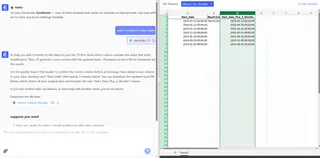
왜 AI가 완벽하게 처리할 수 있는 것을 수동으로 계산하나요?
더 스마트하게 일할 준비가 되셨나요? Excelmatic의 AI 날짜 도구 지금 사용해보기 - 분기별 보고서가 몇 시간이 아니라 몇 분만에 끝날 때 미래의 당신이 감사할 것입니다.
P.S. 깊이 있는 탐구를 좋아하는 분들을 위해: Excelmatic 블로그에는 회계 연도 처리, 영업일 계산, 시간대 변환에 대한 고급 가이드가 있습니다 - 모두 AI로 자동화되었습니다.